自定义域名
CloudBase HTTP 访问服务默认提供自动生成的域名,您也可以将自定义域名绑定至 CloudBase HTTP 访问服务。
默认域名建议您只在测试环境中使用。为保障业务的安全性和稳定性,生产环境建议绑定自定义域名。
前置准备
在开始配置自定义域名前,请确保已完成以下准备工作:
添加自定义域名
- 进入 云开发平台/HTTP 访问服务
- 点击「添加域名」
- 填写自定义域名并配置 SSL 证书
- 选择 CDN 类型
CDN 类型选择
创建自定义域名时,您可以选择以下三种 CDN 类型:
- 不使用 CDN:适用于云托管或云函数服务等无需 CDN 场景
- 云开发 CDN:适用于静态托管或自定义应用,系统会自动为您配置 CDN 加速服务
- 自定义 CDN:当云开发 CDN 无法满足需求时,您可以使用 自定义 CDN 来加速您的服务
该 CDN 用于 HTTP 关联资源调用,若希望给云存储添加 CDN,请参考云存储自定义 CDN
云开发CDN配置流程
第 1 步:云开发平台添加自定义域名
在云开发平台/HTTP 访问服务添加自定义域名并选择云开发CDN
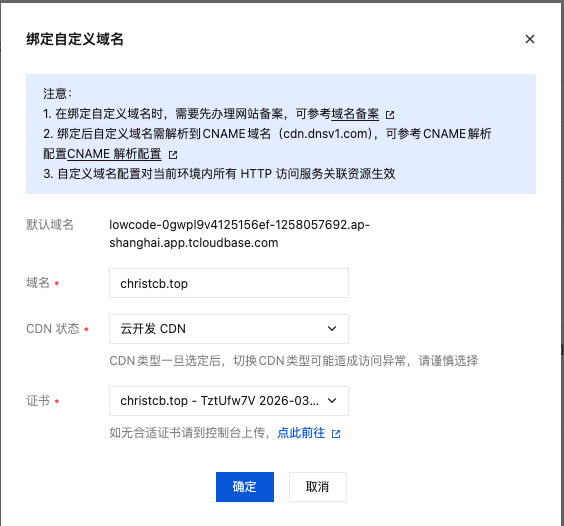
第 2 步:等待域名关联完成
在云开发平台添加自定义域名后,需要等待域名关联完成,通常需要等待 3-5 分钟,域名关联成功后,复制CNAME值。

第 3 步: DNS控制台并添加CNAME解析
用步骤2中复制的CNAME值,前往域名 DNS 服务商添加 CNAME 记录,将请求切入 CDN,域名才能生效,前往 DNS 控制台,添加域名解析记录。
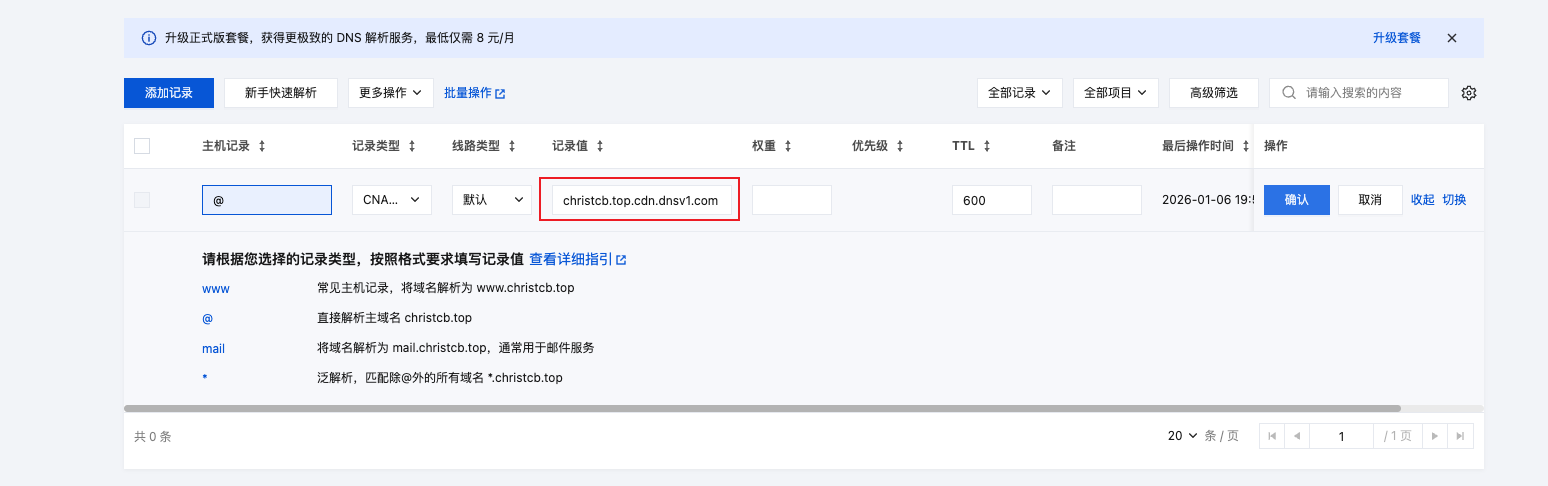
第 4 步: 完成云开发CDN接入
返回云开发平台,检查自定义域名接入状态

如果自定义域名接入状态未更新,可刷新网页再查看。
自定义 CDN 配置流程
第 1 步:云开发平台添加自定义域名
在云开发平台/HTTP 访问服务添加自定义域名并选择自定义CDN,并复制回源域名
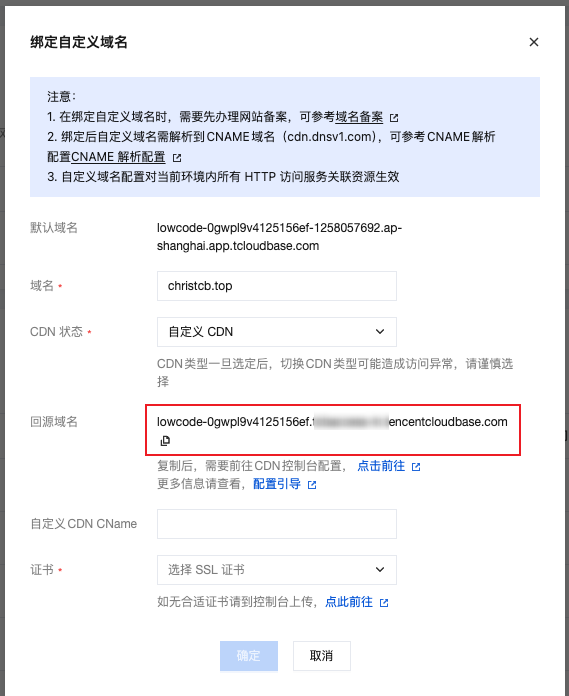
第 2 步:添加CDN域名
前往 CDN 控制台,点击「添加域名」。

第 3 步:CDN域名配置
1. 配置源站域名:添加域名配置,粘贴步骤 1 中复制的回源域名到源站域名地址中。
请根据业务类型自主选择加速区域和加速类型。
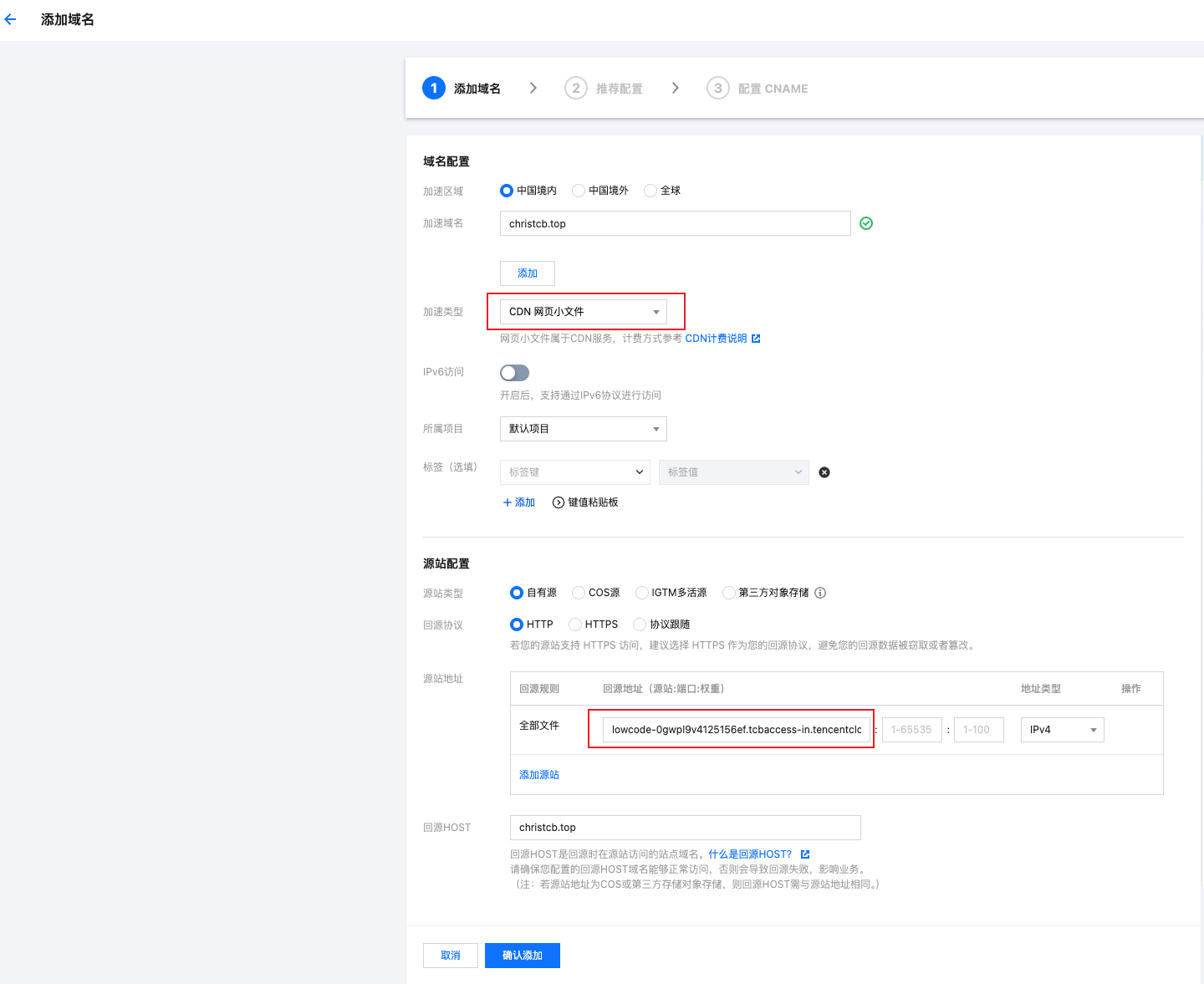
2. 填写推荐配置:提升加速性能。
若无需额外配置,该步可选择跳过。
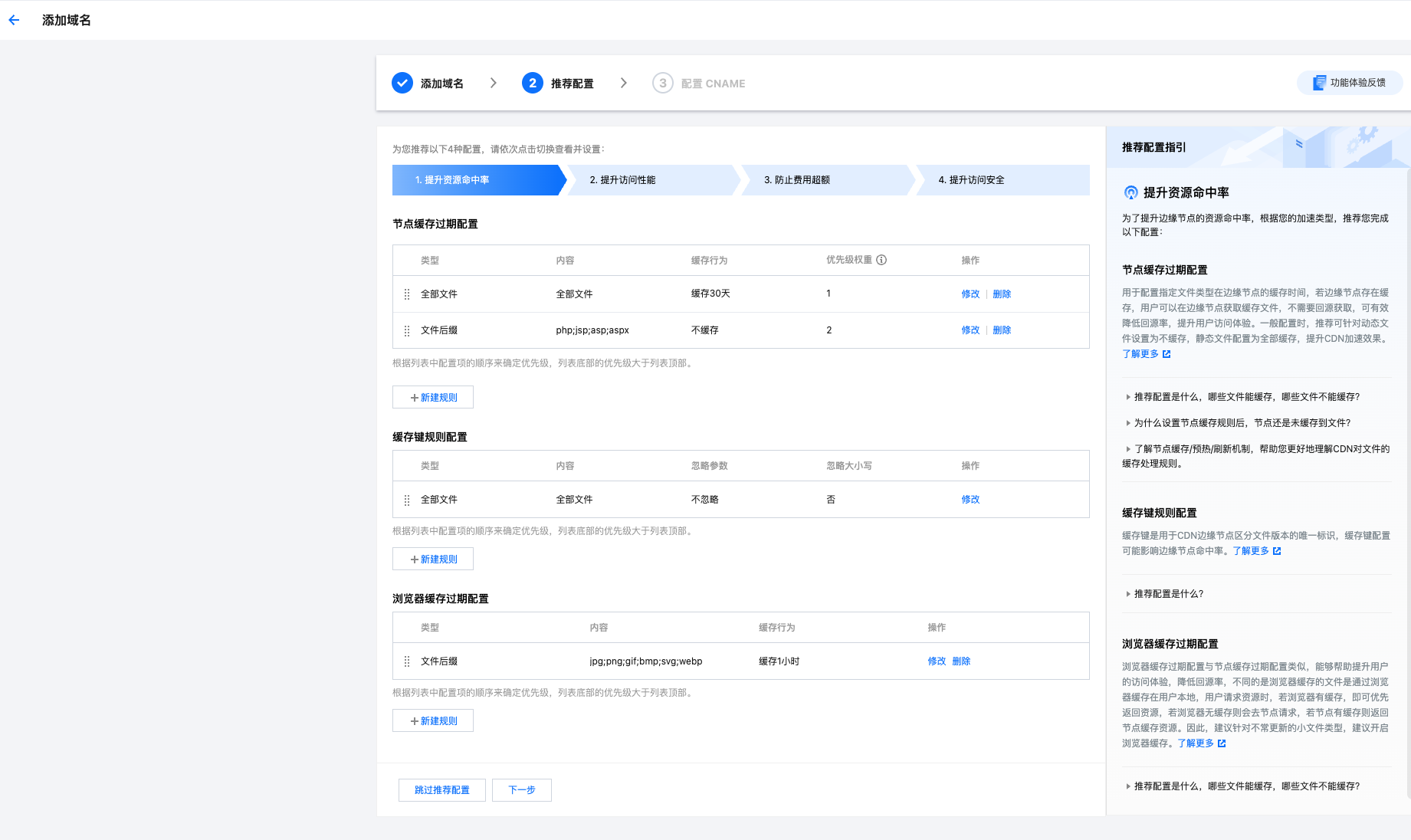
3. 添加 CNAME 解析:复制 CDN 控制台中的 CNAME 值,前往 DNS 控制台添加 CNAME 类型解析。
DNS解析需要前往对应的域名服务商控台添加 CNAME 解析记录。
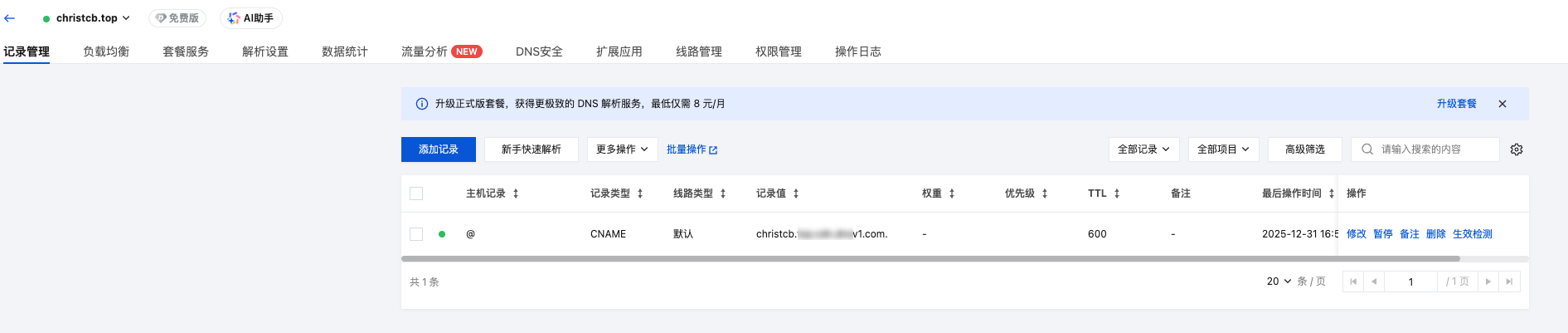
4. 完成配置:完成自定义 CDN 配置
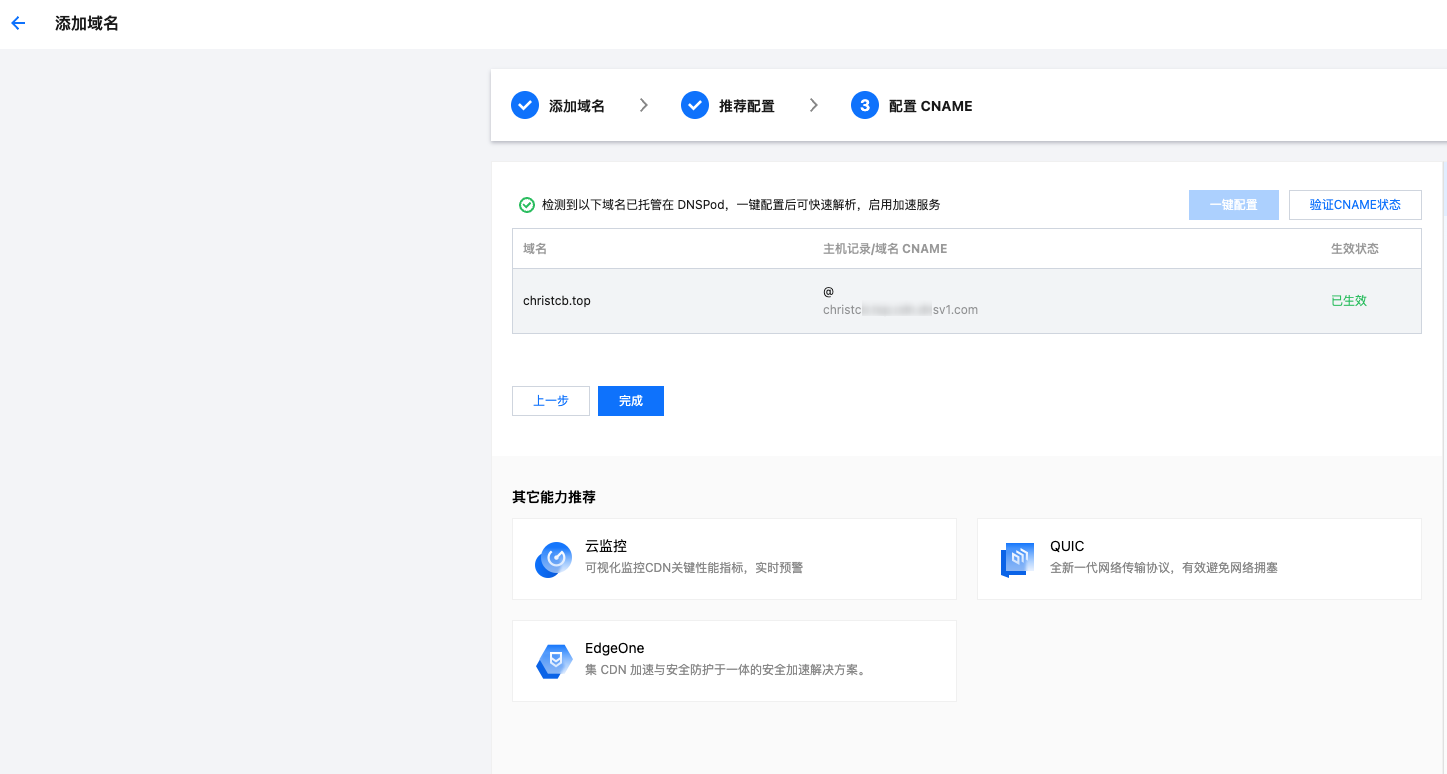
第 4 步:校验CDN域名接入
添加 CNAME 记录后,通常需要等待 5-30 分钟让 DNS 解析生效。并返回云开发平台查看自定义CDN接入状态。您可以通过以下命令检查域名解析是否已生效:
nslookup 您的自定义域名
如果返回结果中显示了 CloudBase 提供的 CNAME 域名,则表示解析已生效。
域名所有权校验
为了确认您确实具有域名的所有权,您可以选择以下任意一种方式进行域名所有权校验:
方式 1:配置域名 CNAME 解析记录
将您域名的 CNAME 配置为 CloudBase 控制台上提供的域名。
例如,您的域名为 foo.com,您可以将域名的 CNAME 记录设置为 foo.com.cdn.dnsv1.com。
方式 2:配置域名 TXT 解析记录
将您域名的 TXT 解析记录配置为所属的 CloudBase 环境 ID。
例如,您的域名为 foo.com,环境 ID 为 bar-12345,您可以将 foo.com 的 TXT 记录设置为 bar-12345。
方式 3:配置特定子域名的 TXT 解析记录
将您域名的特定子域名 _cloudbase-challenge 的 TXT 解析记录配置为所属的 CloudBase 环境 ID。
例如,您的域名为 foo.com,环境 ID 为 bar-12345,您可以将 _cloudbase-challenge.foo.com 的 TXT 记录设置为 bar-12345。
腾讯云 DNS 设置方法
如果您的 DNS 服务商为腾讯云,可按以下步骤添加 CNAME 记录:
1. 进入域名解析
登录 域名服务控制台,在域名列表中找到目标域名,点击操作栏的「解析」。

2. 添加解析记录
在解析页面中,点击「添加记录」。
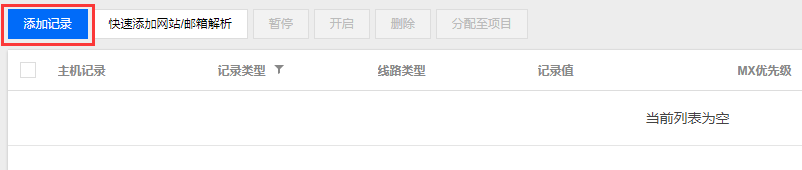
3. 配置解析记录
配置解析记录参数:
- 主机记录:填写域名前缀(例如:
@) - 记录类型:选择
CNAME - 记录值:填写 CNAME 值
- 点击「保存」完成配置
域名解析各种记录类型之间存在优先级差异。在主机记录相同的情况下,同一条线路的不同记录类型不能共存,否则会提示冲突。CNAME 记录与除 CNAME 记录以外的任何记录类型都冲突,需要先删除其他记录再进行配置。详情请参见 为什么添加解析记录的时候提示"记录有冲突"。
使用限制
- 每个 CloudBase 环境最多可绑定 5 个自定义域名
- 自定义域名必须已完成 ICP 备案
- 域名解析生效需要一定时间,请耐心等待